vs code软件如何快速配置.NET Core调试
1、 参考经验【如何使用VS Code创建.NET控制台应用程序】,创建控制台程序
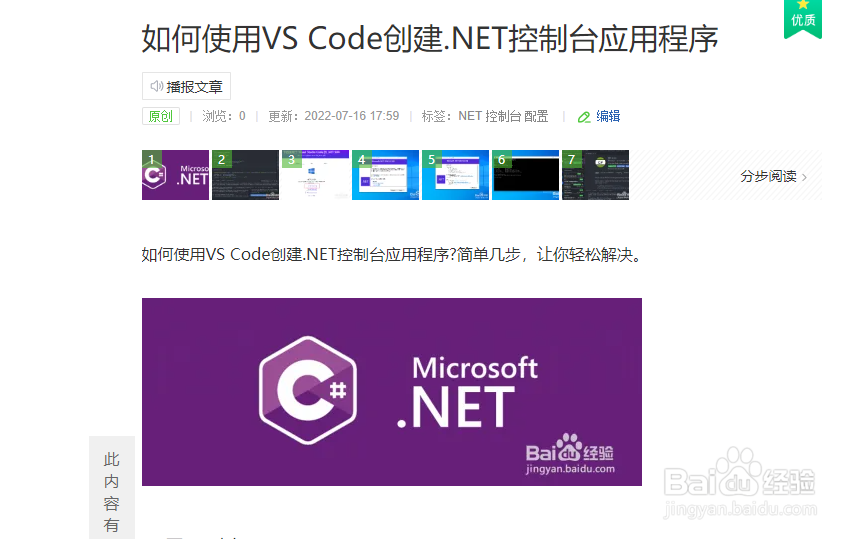
2、 打开vscode的项目后,找到拓展,搜索c#、c# Extensions进行安装,已经安装的话请继续
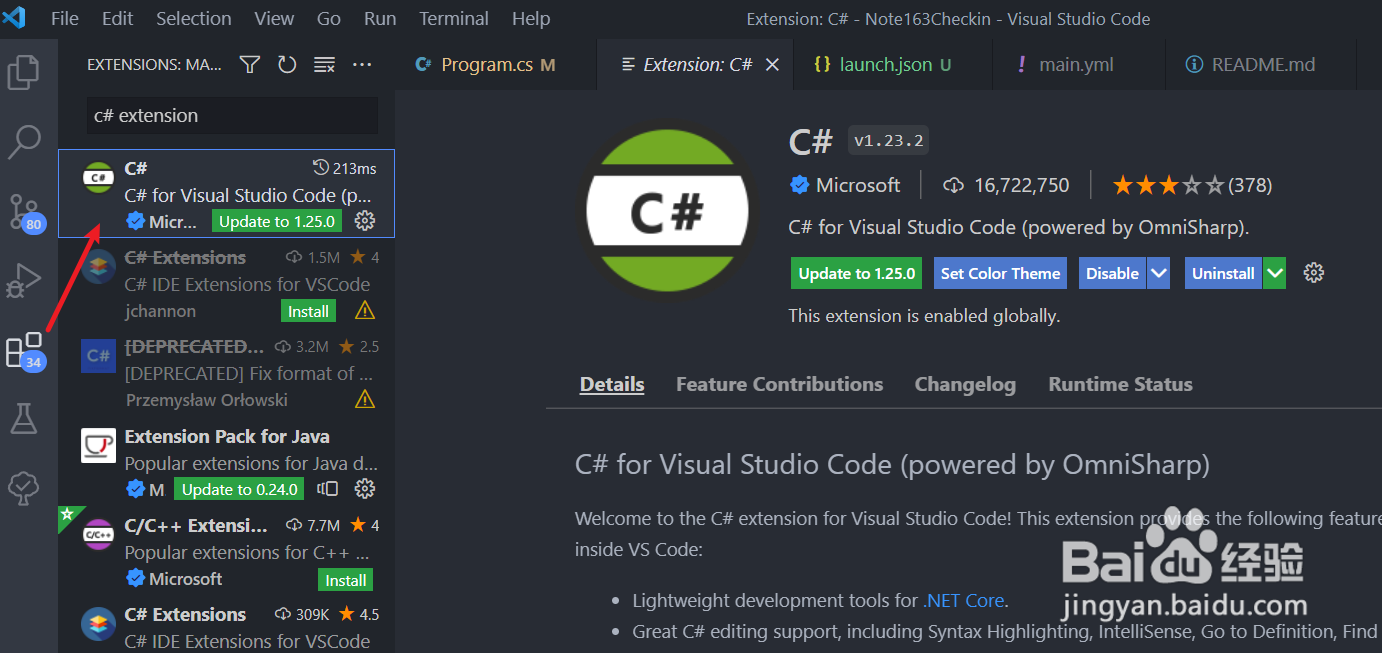
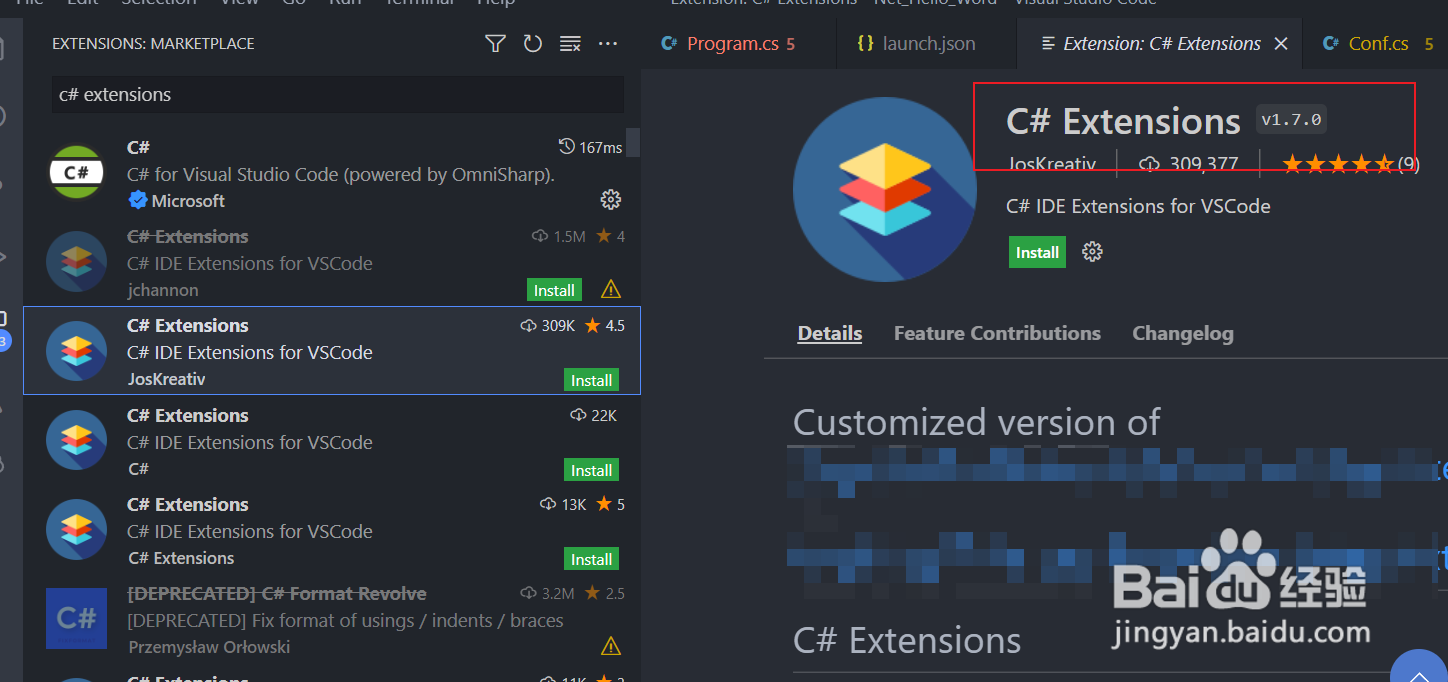
3、 点击左侧菜单栏的调试按钮,再点击调试区域的下拉按钮,选择Add Configuration

4、接着会打开launch.json文件,默认弹出的菜单中选择.NERT Core Console App
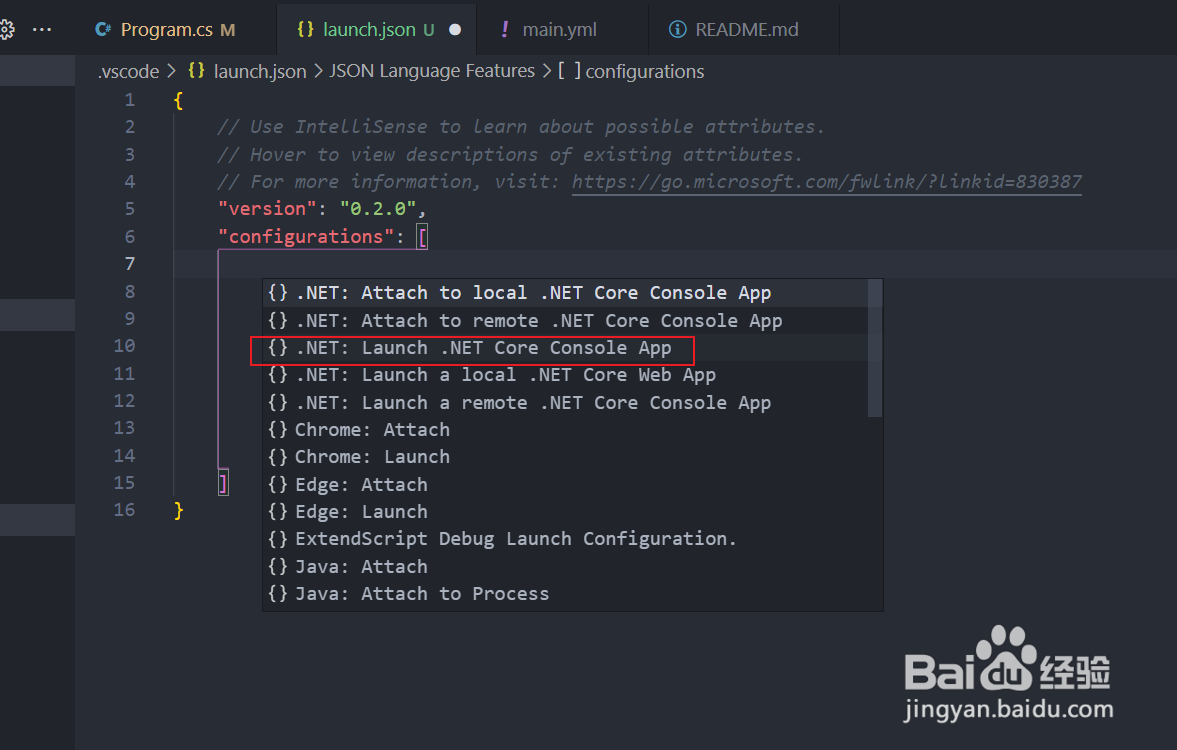
5、 生成的配置信息如下
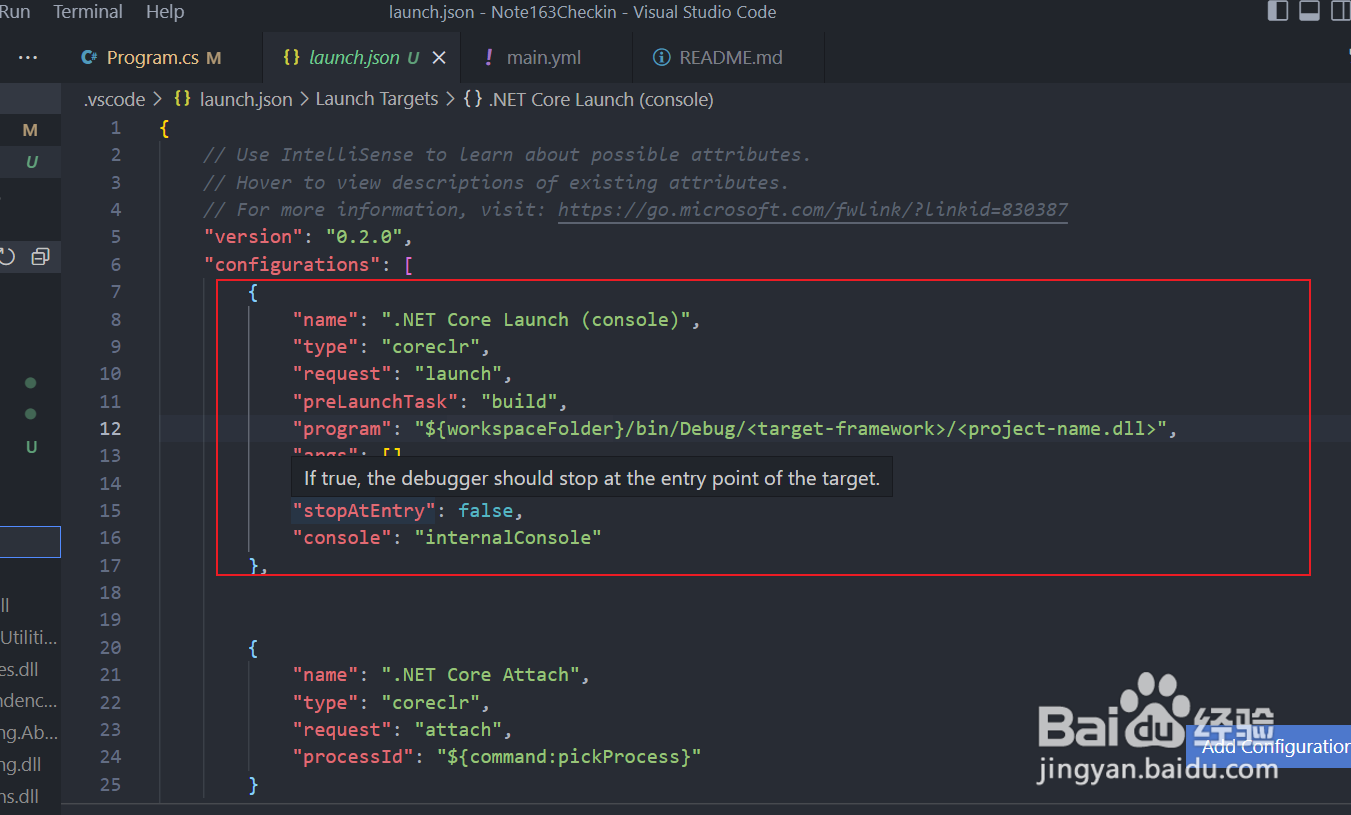
6、 在项目中会生成一下信息,打开bin目录下,查看当前.NET的版本和生成的项目名.dll 文件,请记录下这个路径

7、 如图所示替换相关信息到图示的位置
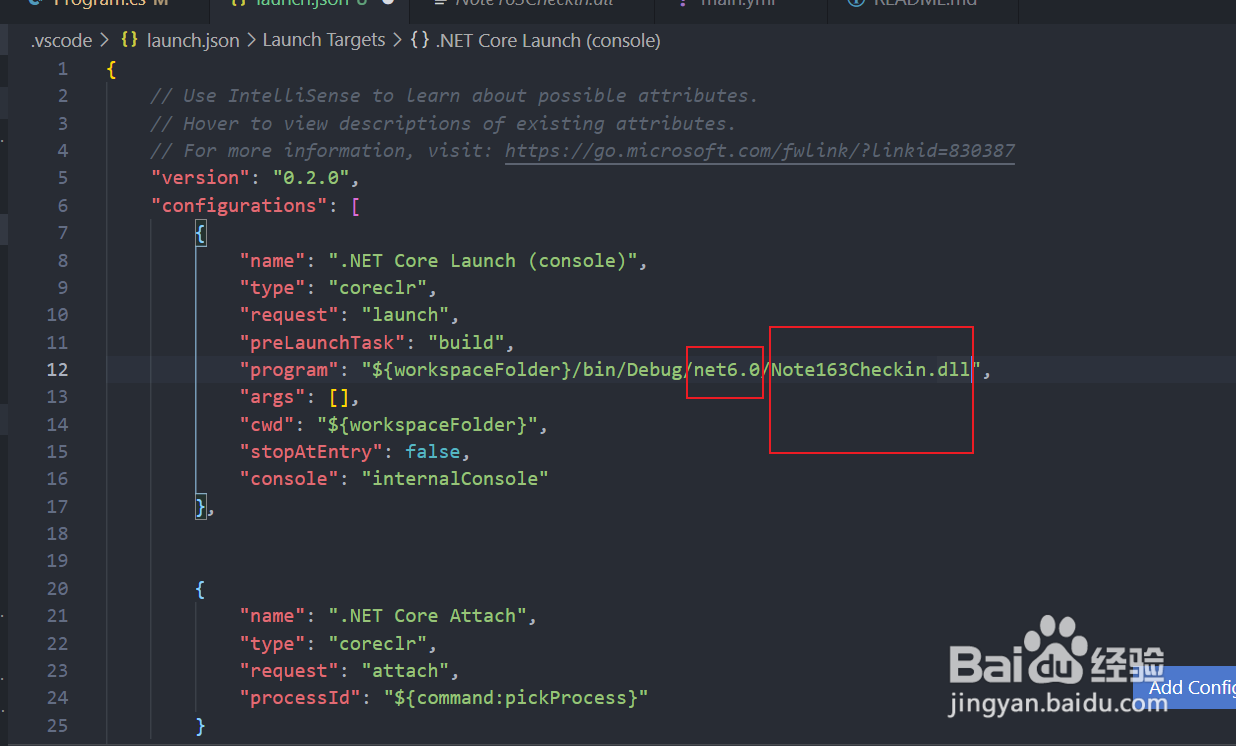
8、 回到调试面板下,下拉菜单中选择【NET Core Launch(console)】后,点击左侧的运行调试按钮。弹出的窗口中,选择dotnet.exe
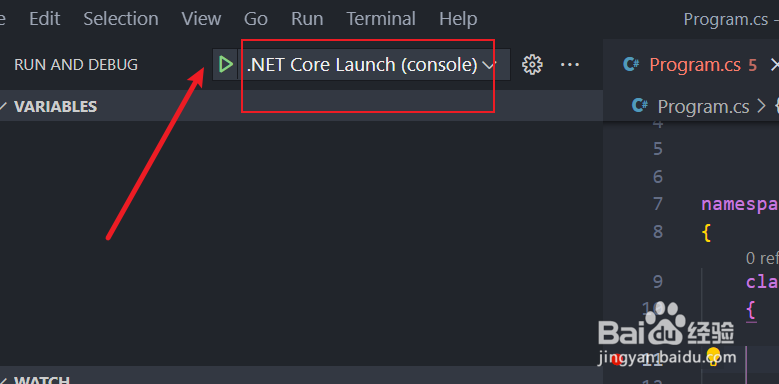

9、 如果右下角弹出如图所示的弹出,选择Yes即可。在代码中打下断点,然后运行程序,会进入到调试状态

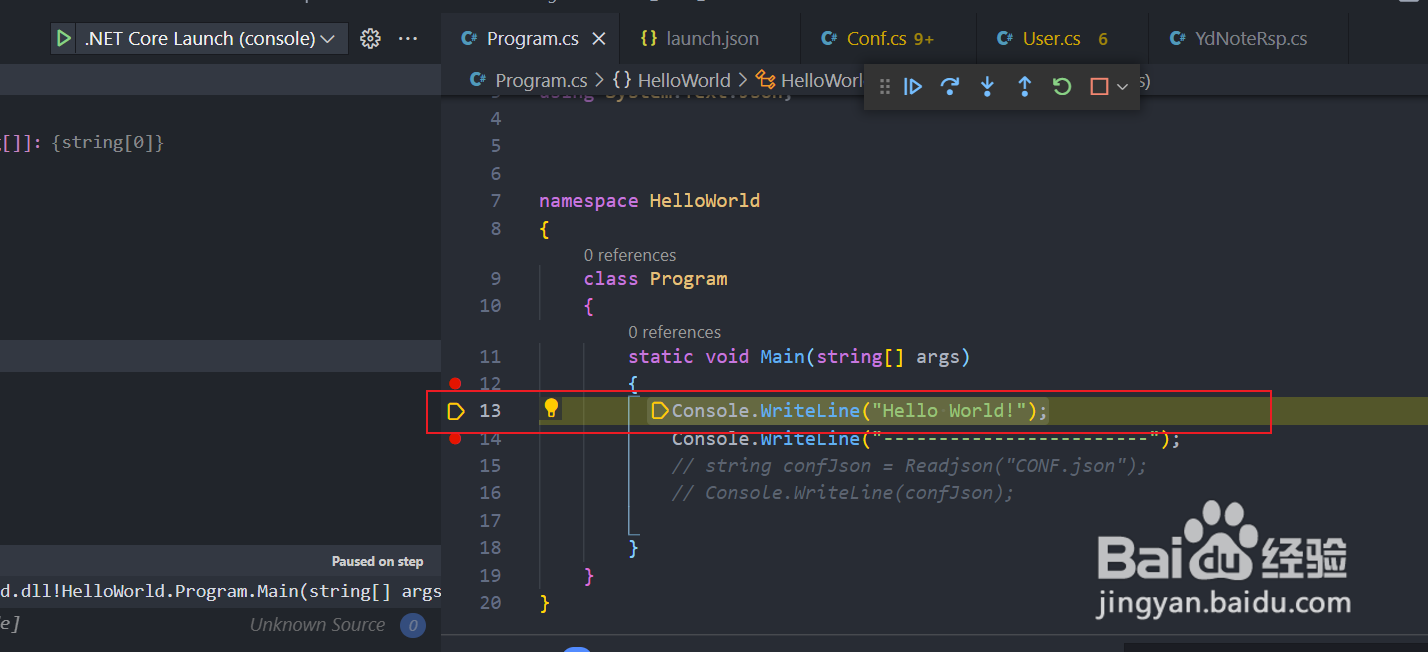
10、如果您觉得有用,记得在下方点击投票、点赞、关注、留言,小编会定期奉上更多的惊喜哦,您的支持才是小编继续努力的动力,么么哒。
